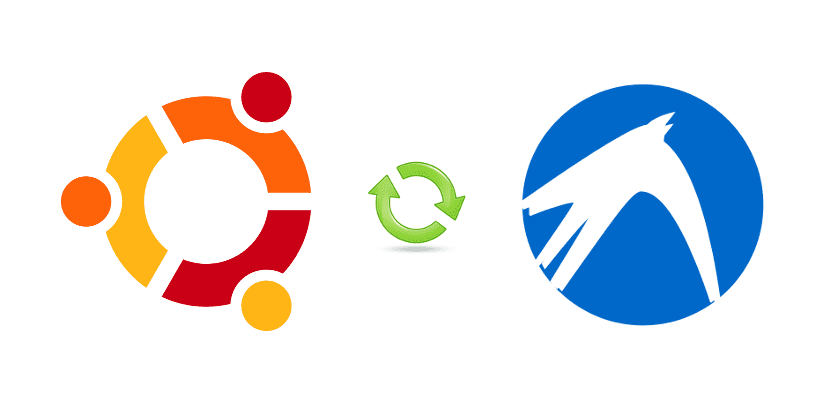
Standardversjonen av Ubuntu er et veldig komplett operativsystem, men det må erkjennes at det ikke fungerer like bra på alle datamaskiner. Hvis datamaskinen vår har begrensede ressurser, er ikke Unity det beste grafiske miljøet vi kan bruke. Men hva gjør vi hvis vi allerede har installert Ubuntu på PCen vår, vi vil bruke et lett miljø og ikke vil miste dataene våre? I så fall er det best å bruke et lettere oppsett, og det kan være en god idé. flytte fra Ubuntu til Lubuntu. I denne guiden vil vi lære deg alt du trenger å vite for å få det
Hvordan gå fra Ubuntu til Lubuntu uten å miste dataene våre
Installere systemet på nytt
Det ville ikke være mitt foretrukne alternativ, men det er ikke et dårlig alternativ fordi det er det enkleste. Prosessen vil være følgende:
- Vi laster ned ISO-bildet av Lubuntu. Den er tilgjengelig fra DENNE LINKEN.
- Hvis vi ikke har det installert, installerer vi UNetbootin ved å åpne en terminal og skrive følgende kommando:
sudo apt-get install unetbootin
- Når den er installert, starter vi den ved å skrive "unetbootin" (uten anførselstegn) i terminalen.
- Det vil be oss om passordet. Vi introduserer det.
- I UNetbootin velger vi ISO-en som vi har lastet ned i trinn 1 og Pendrive der vi skal registrere den. Hvis vi foretrekker det, kan vi laste ned Lubuntu direkte fra UNetbootin, men jeg foretrekker å gjøre det fra den offisielle siden som sørger for at jeg laster ned den nyeste versjonen.
- Vi klikker OK, og det vil begynne å ta opp bildet på Pendrive.

- Deretter starter vi fra USB, og vi kan følge opplæringen for å installere Lubuntu fra DENNE LINKEN, men i installasjonstypen velger vi "Reinstall Ubuntu". Dette vil holde filene i vår personlige mappe.
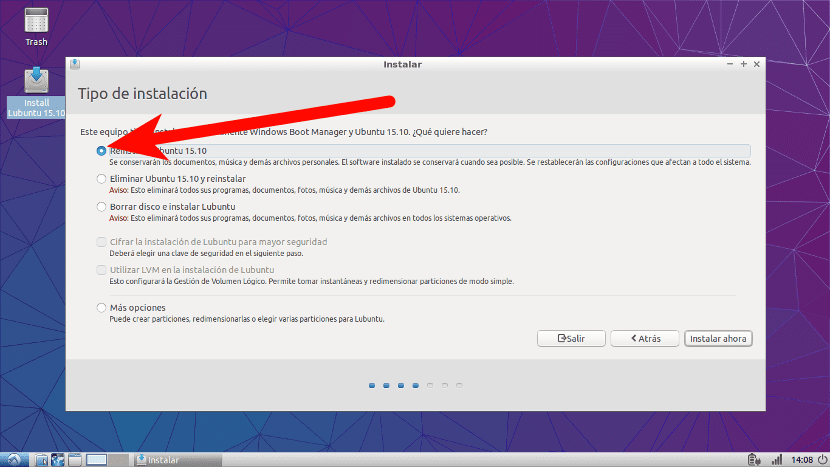
Vi har også et annet alternativ som jeg liker mer, men det er nødvendig å utføre noen tidligere trinn. Er om lage tre partisjoner for systemet vårt, som kan legges til andre partisjoner hvis vi også har Windows installert. De tre partisjonene vil være for roten, en for utveksling og en annen for vår personlige mappe. For å lage partisjonene kan vi bruke verktøyet GParted. Når vi har de tre partisjonene, velger vi «Flere alternativer» når vi installerer det nye systemet.
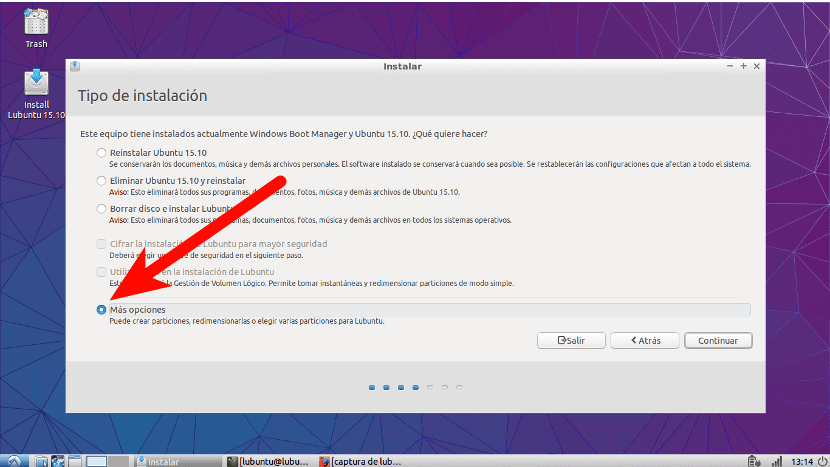
Når du er ferdig med å beregne plassen til hver partisjon, ser vi et bilde som følger:
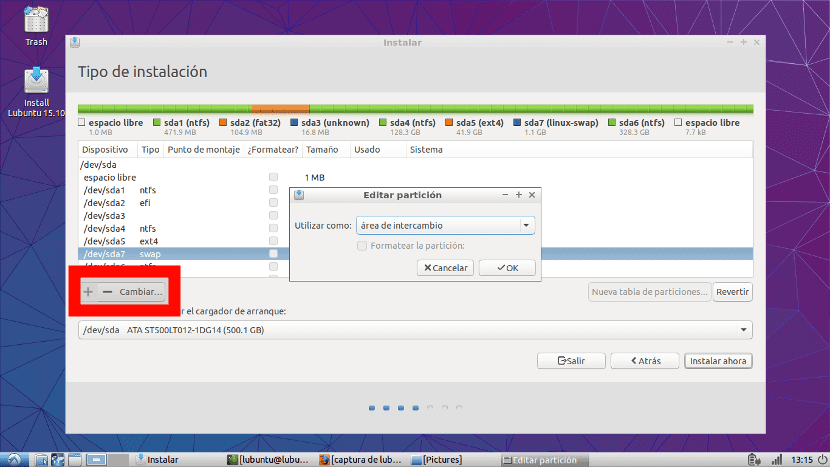
Som du kan se, har jeg mange partisjoner, men fordi jeg også har Windows installert slik at det kan skje. Det vi må gjøre hvis vi velger denne metoden, er å se på rommet til hver partisjon. For eksempel, hvis vi har opprettet en 100 GB partisjon for vår personlige mappe, må vi finne 102.400 XNUMX MB partisjonen, klikke på «Endre» og konfigurere den som / Hjem. Første gang det vil være tomt, men hvis vi installerer systemet på nytt og ikke formaterer den partisjonen, vil filene i den personlige mappen være tilgjengelig når vi er ferdig med å installere det nye systemet.
Det samme som vi har gjort med den personlige mappen, har vi å gjøre med byttepartisjonen (bytte) og med roten (/). Byttepartisjonen kan være 1 GB, den trenger ikke å være veldig stor. Ved å velge denne metoden vil vi bare lagre dokumentene våre, og vi vil ikke bære feil som vi kan ha opplevd.
Installerer bare det grafiske miljøet til Lubuntu
Men hvis vi vil, kan vi også bare installere det grafiske miljøet. Det vil være forskjellige måter å gjøre det på:
- Installere Lubuntu desktop uten anbefalte applikasjoner, som vi vil gjøre ved å åpne en terminal og skrive følgende kommando:
sudo apt-get install --no-install-recommends lubuntu-desktop
- installere hele Lubuntu-skrivebordet med kommandoen:
sudo apt-get install lubuntu-desktop
Fra Lubuntu Software Center kan vi eliminere applikasjonene vi ikke skal bruke. Hvis vi vil, kan vi fjerne Lubuntu Software Center (jeg anbefaler det ikke) med følgende kommando:
sudo apt-get remove lubuntu-software-center
Som jeg allerede har nevnt, er min favorittmetode å opprette partisjonene først og deretter installere systemet ved hjelp av de opprettede partisjonene. Det er metoden jeg vanligvis bruker, og når vi gjør det et par ganger, koster det ingenting. Hva tror du er den beste måten å gå fra Ubuntu til Lubuntu?
Jeg vil heller gjøre det omvendt.
Tusen takk for informasjonen,
Det ville være bra for nybegynnere å lære oss å gå fra 64 til 32 biter, fordi jeg ser at bestillingen er ganske treg for meg, sannheten er at jeg tok feil når jeg satte 64 biter.
En hilsen.